Verbind/bedien computers via een netwerk met KontrolPack

Beheer computers in uw netwerk eenvoudig met KontrolPack. Verbind en beheer computers met verschillende besturingssystemen moeiteloos.
Er zijn nogal wat internetradio-apps voor de Linux-desktop. De apps waar we het eerder over hadden zijn echter een beetje ingewikkeld voor de gemiddelde gebruiker en hebben gebruikersinterfaces die, hoewel geweldig, soms verwarrend kunnen zijn.
Introductie van Goodvibes, het is een nette kleine internetradio-app voor de Linux-desktop. Het geeft gebruikers toegang tot een breed scala aan internetradiostations in een eenvoudige, gemakkelijk te begrijpen gebruikersinterface. In deze handleiding laten we u zien hoe u het installeert en ook gebruikt.
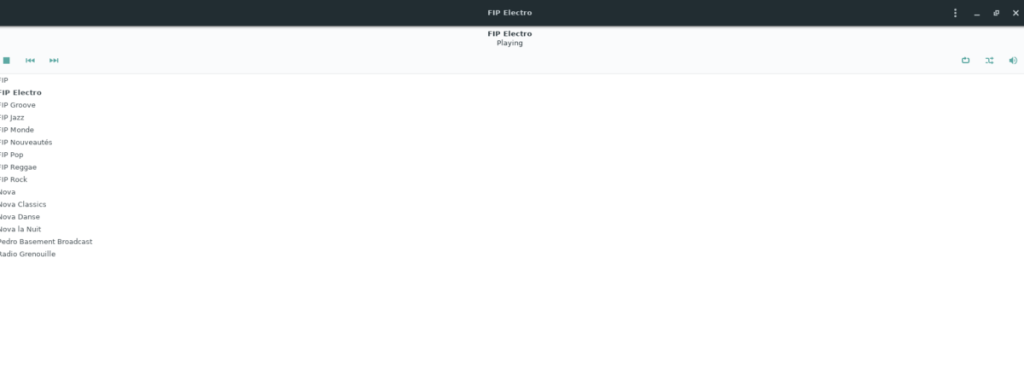 De Goodvibes radio-app is beschikbaar voor installatie op verschillende Linux-distributies in verschillende formaten. Om de app op uw systeem te laten werken, start u met het starten van een terminalvenster door op de toetsenbordcombinatie Ctrl + Alt + T of Ctrl + Shift + T te drukken .
De Goodvibes radio-app is beschikbaar voor installatie op verschillende Linux-distributies in verschillende formaten. Om de app op uw systeem te laten werken, start u met het starten van een terminalvenster door op de toetsenbordcombinatie Ctrl + Alt + T of Ctrl + Shift + T te drukken .
Nadat u een terminalvenster op uw Linux-bureaublad hebt geopend, begint u met het installeren van Goodvibes door de onderstaande installatie-instructies te volgen die overeenkomen met het Linux-besturingssysteem dat u momenteel gebruikt.
Op Ubuntu kan de Goodvibes-radiotoepassing worden geïnstalleerd via de softwarerepository "Universe". Het is echter alleen beschikbaar voor gebruikers van Ubuntu 20.10 en 20.04. Als je 18.04 of ouder gebruikt, ga dan naar Flatpak om de app te laten werken.
Niet elke Ubuntu-installatie heeft de "Universe" -softwarerepository standaard ingeschakeld. We moeten dus bespreken hoe we het kunnen inschakelen. Om het in te schakelen, voert u eerst de volgende add-apt-repository- opdracht hieronder uit.
sudo add-apt-repository-universe
Nadat u "Universe" aan het systeem hebt toegevoegd met de opdracht add-apt-repository , moet u uw softwarebronnen bijwerken met de opdracht apt update . Door uw softwarebronnen te vernieuwen, maakt u "Universe" toegankelijk voor het systeem.
sudo apt update
Ten slotte kunt u de Goodvibes-app op uw systeem installeren met de opdracht apt install .
sudo apt installeer goodvibes
Op Debian 10 en 11 en Sid kunt u de Goodvibes-app downloaden via de "hoofd" softwarerepository. Voer de volgende apt-get install- opdracht hieronder uit om de app op uw systeem te installeren .
sudo apt-get install goodvibes
Op Arch Linux is de Goodvibes-app beschikbaar via een externe repo die bekend staat als 'UserRepository'. Om het op uw Linux-pc te installeren, voert u de onderstaande opdrachten uit in een terminalvenster.
wget https://userrepository.eu/goodvibes-0.6-1-x86_64.pkg.tar.zst sudo pacman -U goodvibes-0.6-1-x86_64.pkg.tar.zst
Vertrouwt u softwarebronnen van derden op Arch Linux niet? U kunt ook Goodvibes op de Arch Linux AUR hier .
De Goodvibes-radiotoepassing is beschikbaar voor gebruikers van Fedora 33 en Rawhide via de primaire Fedora-repo's. Om de app op uw systeem te installeren, gebruikt u de volgende dnf install- opdracht in een terminalvenster.
sudo dnf installeer goodvibes
Op OpenSUSE Tumbleweed en OpenSUSE LEAP kunt u Goodvibes op uw systeem installeren met behulp van de "Multimedia"-softwarerepository. Om de "Multimedia" -repository op uw systeem in te schakelen, voert u de volgende zypper- opdracht uit.
Tumbleweed
sudo zypper addrepo https://ftp.lysator.liu.se/pub/opensuse/repositories/multimedia:/apps/openSUSE_Tumbleweed/multimedia-apps-x86_64
SPRONG 15.2
sudo zypper addrepo https://ftp.lysator.liu.se/pub/opensuse/repositories/multimedia:/apps/openSUSE_Leap_15.2/ multimedia-apps-x86_64
SPRONG 15.1
sudo zypper addrepo https://ftp.lysator.liu.se/pub/opensuse/repositories/multimedia:/apps/openSUSE_Leap_15.1/ multimedia-apps-x86_64
Nadat u de repo aan uw OpenSUSE-systeem hebt toegevoegd, maakt u gebruik van de opdracht refresh . Met deze opdracht worden de repo's op uw systeem bijgewerkt, inclusief degene die u zojuist hebt toegevoegd.
sudo zypper refresh
Installeer ten slotte Goodvibes op OpenSUSE met het zypper install- commando.
sudo zypper installeer goodvibes
De Goodvibes internetradio-applicatie is beschikbaar in de Flathub app store als Flatpak. Om het op uw Linux-systeem te laten werken, moet u eerst de Flatpak-runtime inschakelen. Om dat te doen, volg onze uitgebreide gids over het onderwerp .
flatpak installeer flathub io.gitlab.Goodvibes
Om Goodvibes op uw Linux-pc te gebruiken, begint u met het openen van de app. U kunt de app openen door ernaar te zoeken in het app-menu. Zodra de app is geopend, volgt u de stapsgewijze instructies hieronder om te leren hoe u deze kunt gebruiken.
Stap 1: Kijk door Goodvibes voor de zenderlijst. De zenderlijst bevindt zich direct onder de afspeelknoppen in de app. Sorteer door de lijst met zenders waarnaar u wilt luisteren.
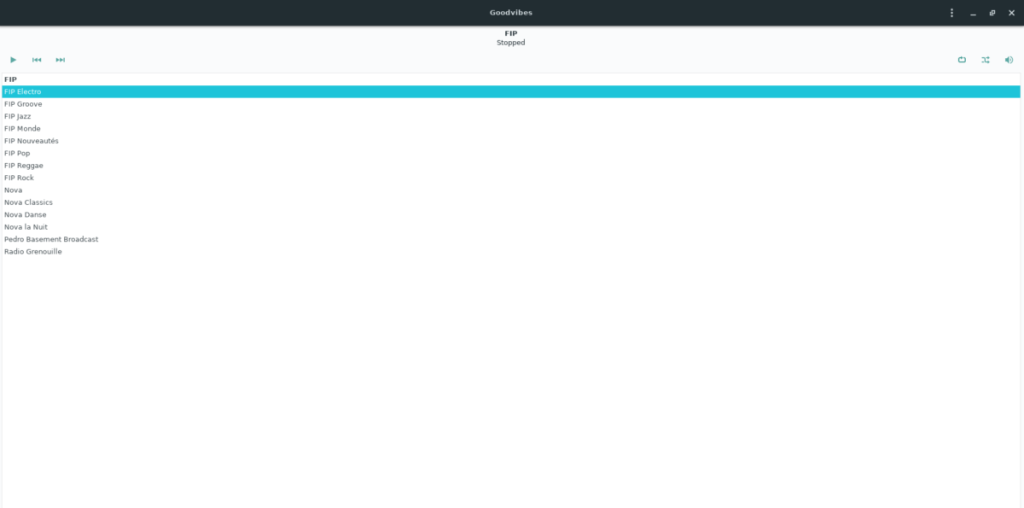
Stap 2: Zodra je een station hebt gevonden om naar te luisteren, selecteer je het met de muis en het zou moeten beginnen te spelen. U kunt vervolgens het volume van de zender regelen met behulp van het luidsprekerpictogram.
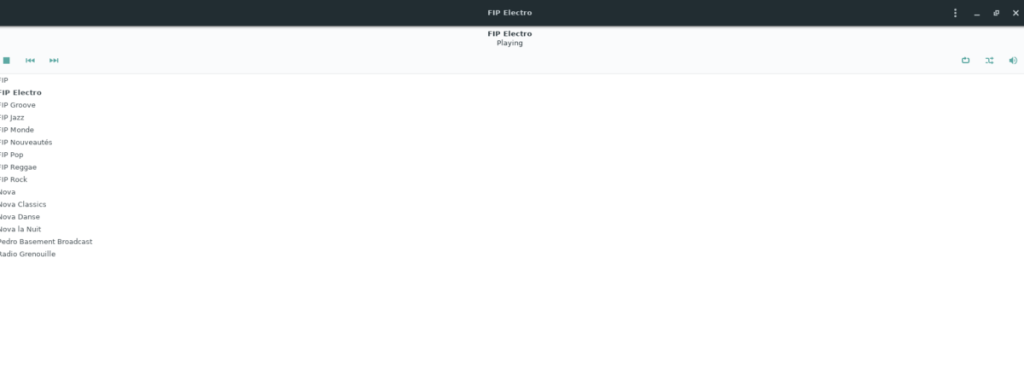
Stap 3: Wilt u het afspelen van de Goodvibes-app stoppen? Terwijl het station speelt, verandert de afspeelknop in een stopknop. Klik erop om het afspelen te stoppen.
Wist je dat je aangepaste radiostations kunt toevoegen aan de Goodvibes-app? Hier is hoe het te doen. Zoek eerst online naar de URI van het station dat u aan uw computer wilt toevoegen.
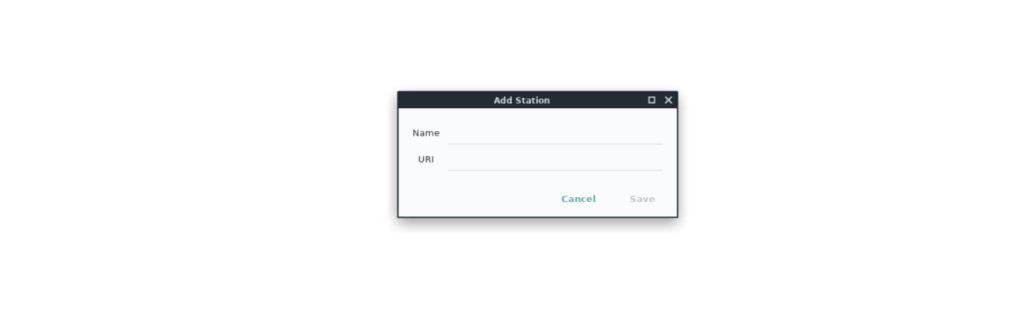
Nadat u de URI hebt gevonden, klikt u op het menu naast de knop Minimaliseren en selecteert u 'station toevoegen'. Plak vervolgens de stations-URI. Je kunt het dan beluisteren via de Goodvibes-app.
Beheer computers in uw netwerk eenvoudig met KontrolPack. Verbind en beheer computers met verschillende besturingssystemen moeiteloos.
Wilt u bepaalde taken automatisch uitvoeren? In plaats van handmatig meerdere keren op een knop te moeten klikken, zou het niet beter zijn als een applicatie...
iDownloade is een platformonafhankelijke tool waarmee gebruikers DRM-vrije content kunnen downloaden van de iPlayer-service van de BBC. Het kan zowel video's in .mov-formaat downloaden.
We hebben de functies van Outlook 2010 uitgebreid besproken, maar aangezien het pas in juni 2010 uitkomt, is het tijd om Thunderbird 3 te bekijken.
Iedereen heeft wel eens een pauze nodig. Als je een interessant spel wilt spelen, probeer dan Flight Gear eens. Het is een gratis multi-platform opensource-game.
MP3 Diags is de ultieme tool om problemen met je muziekcollectie op te lossen. Het kan je mp3-bestanden correct taggen, ontbrekende albumhoezen toevoegen en VBR repareren.
Net als Google Wave heeft Google Voice wereldwijd voor behoorlijk wat ophef gezorgd. Google wil de manier waarop we communiceren veranderen en omdat het steeds populairder wordt,
Er zijn veel tools waarmee Flickr-gebruikers hun foto's in hoge kwaliteit kunnen downloaden, maar is er een manier om Flickr-favorieten te downloaden? Onlangs kwamen we
Wat is sampling? Volgens Wikipedia is het de handeling om een deel, of sample, van een geluidsopname te nemen en te hergebruiken als instrument of als instrument.
Google Sites is een dienst van Google waarmee gebruikers een website kunnen hosten op de server van Google. Er is echter één probleem: er is geen ingebouwde optie voor back-up.



![Download FlightGear Flight Simulator gratis [Veel plezier] Download FlightGear Flight Simulator gratis [Veel plezier]](https://tips.webtech360.com/resources8/r252/image-7634-0829093738400.jpg)




